كيف يتم إنشاء مجموعة لإرسال الرسائل القصيرة؟.
كيف أرسل رسائل أو رسائل SMS إلى أعضاء مجموعة؟
سواء البريد الإلكتروني يتيح لك تحديد مجموعة كمستلم بريد إلكتروني ، فلن تجد أي شيء من هذا القبيل في المشاركات.
لهذا السبب بدأت في كتابة هذا البرنامج التعليمي. دعونا نرى معا كيف الاختصارات يمكن بسهولة ملء هذه الفجوة.
ستارة
لإنشاء اختصار يدرك إرسال رسالة إلى مجموعة من جهات الاتصال ، نحتاج إلى تطبيق قادر على تحديد مجموعة وإعادة توجيه جهات الاتصال إلى الاختصارات.
إذا كان جهاز iPhone الخاص بك يعرف جيدًا لمعرفة المجموعات التي تحددها في حسابات دفتر العناوين المختلفة الخاصة بك ، فإنه لا يقدم أي شيء فيها جهات الاتصاللإضافتها أو تعديلها.
لذلك سيتعين علي استخدام تطبيق تابع لجهة خارجية لهذه المهمة. وصادف أن أكتب واحدة لملء تلك الفجوات. من العديم الضمير أن يعتمد اختصاري على تطبيقي ، لأنه غالبًا لا تخدمك أفضل من نفسك.
التطبيق مجموعاتي يمكن تنزيله مجانًا ، ولكن المشاركة الجماعية هي ميزة مدفوعة ، يتم فتحها عن طريق عملية شراء داخل التطبيق.
أ محاولة مجانية متاح.
أفترض أن لديك بالفعل مجموعة من جهات الاتصال ولديهم أرقام هواتف محمولة.
يمكن تثبيت الاختصار مباشرة من رابط iCloud الموضح في قسم التنزيل في هذه المقالة.
أنشئ الامتداد
ابدأ بالفتح الاختصارات وإضافة عنصر جديد عن طريق كتابة الزر “+»في أعلى اليمين.
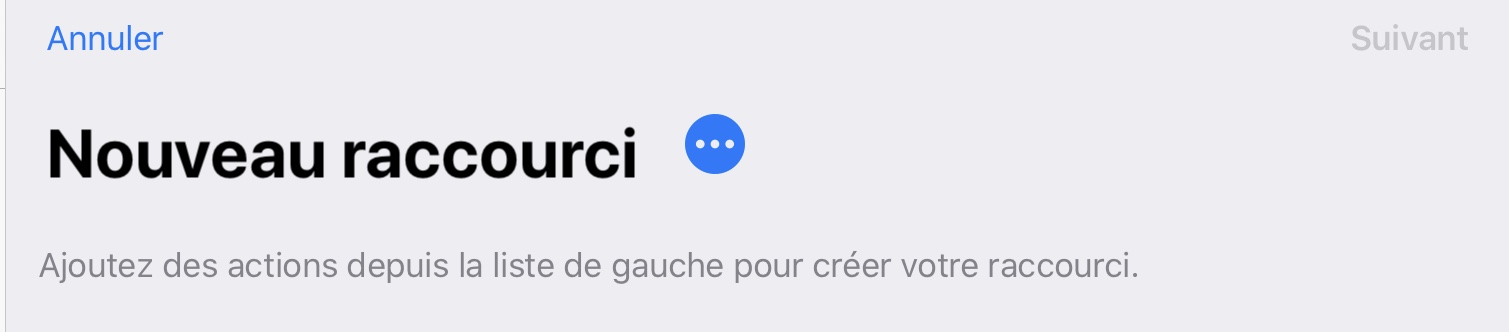
نظرًا لأننا نريد امتدادًا لصفحة المشاركة ، فنحن بحاجة إلى تحديد سلوك الاختصار الخاص بنا:
- المس الدائرة الزرقاء بثلاث نقاط “…»لعرض الخصائص.
- أعطها اسمًا: “SMS to a group” ؛
- قم بإلغاء تحديد الخيار “عرض في القطعة»؛
- تحقق من الخيار “في ورقة المشاركة»؛
- حدد نوع البيانات “أنواع أوراق المشاركة”:
- قم بإلغاء تحديد كافة العناصر ؛
- حدد فقط الخط “جهات الاتصال»؛
يمكنك أيضًا تخصيص لون الاختصار ورمزه.
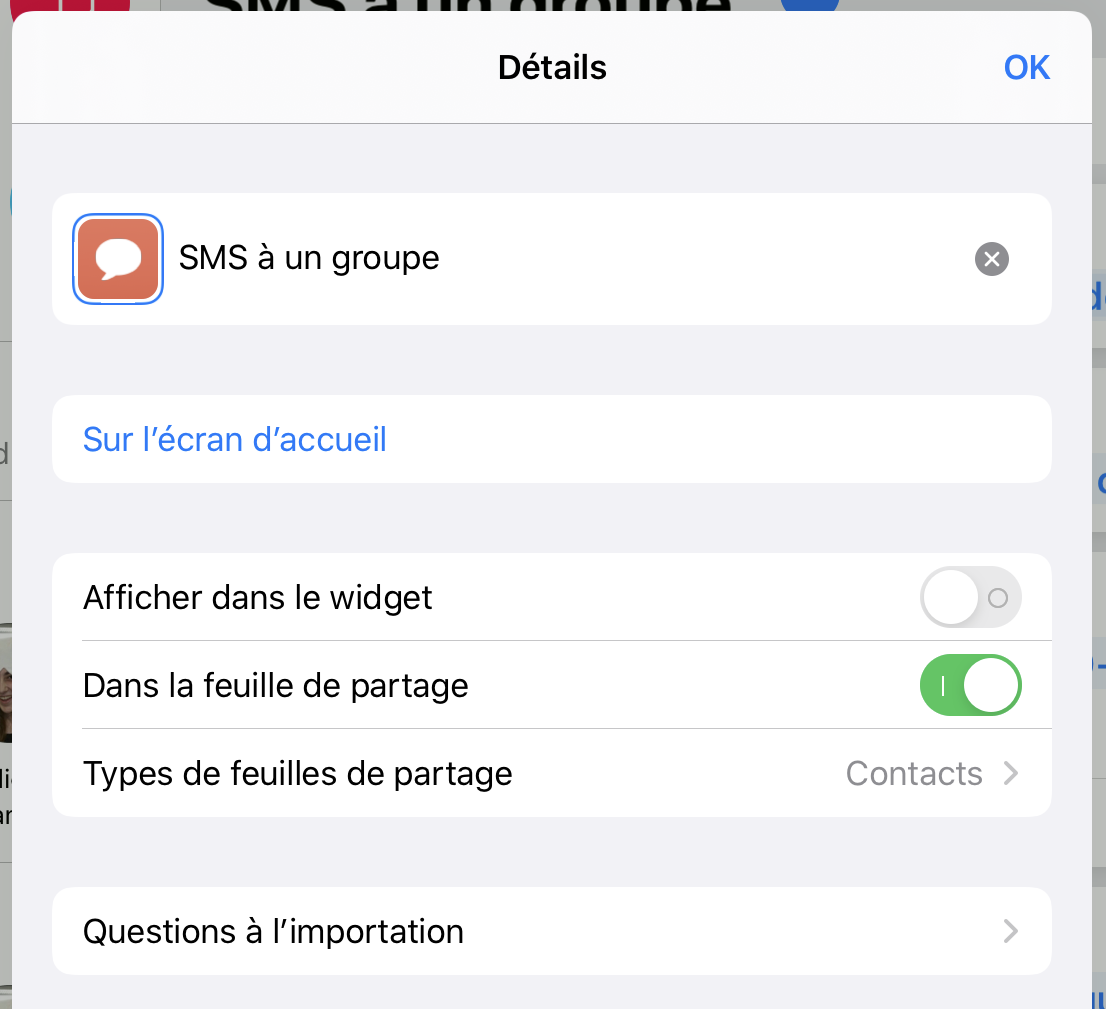
متصفحك لا يدعم مقاطع الفيديو.
يوضح هذا الفيديو كيفية إنشاء الاختصار وتكوينه للعمل كملحق في Share Sheet.
بناء قائمة المستلمين
للحصول على قائمة الأرقام لإرسال رسالة نصية قصيرة إليها ، سوف نتبع ثلاث خطوات:
- نسترجع قائمة الهواتف ؛
- يتم تصفية أرقام الهواتف المحمولة ؛
- يتم تخزين هذه الأرقام في متغير مخصص.
استرجع جميع أرقام الهواتف
الخطوة الأولى في الاختصار الخاص بك هي إنشاء قائمة الهواتف.
في الواقع ، في الوقت الحالي ، يقبل الاختصار الخاص بك قائمة جهات الاتصال كمدخلات.
لإرسال رسائل ، يجب عليك أولاً استخراج أرقام الهواتف من هذه القائمة:
- أضف العمل “الحصول على أرقام الهواتف من المدخل»؛
- إضافة عملنظرةإلى القائمة.
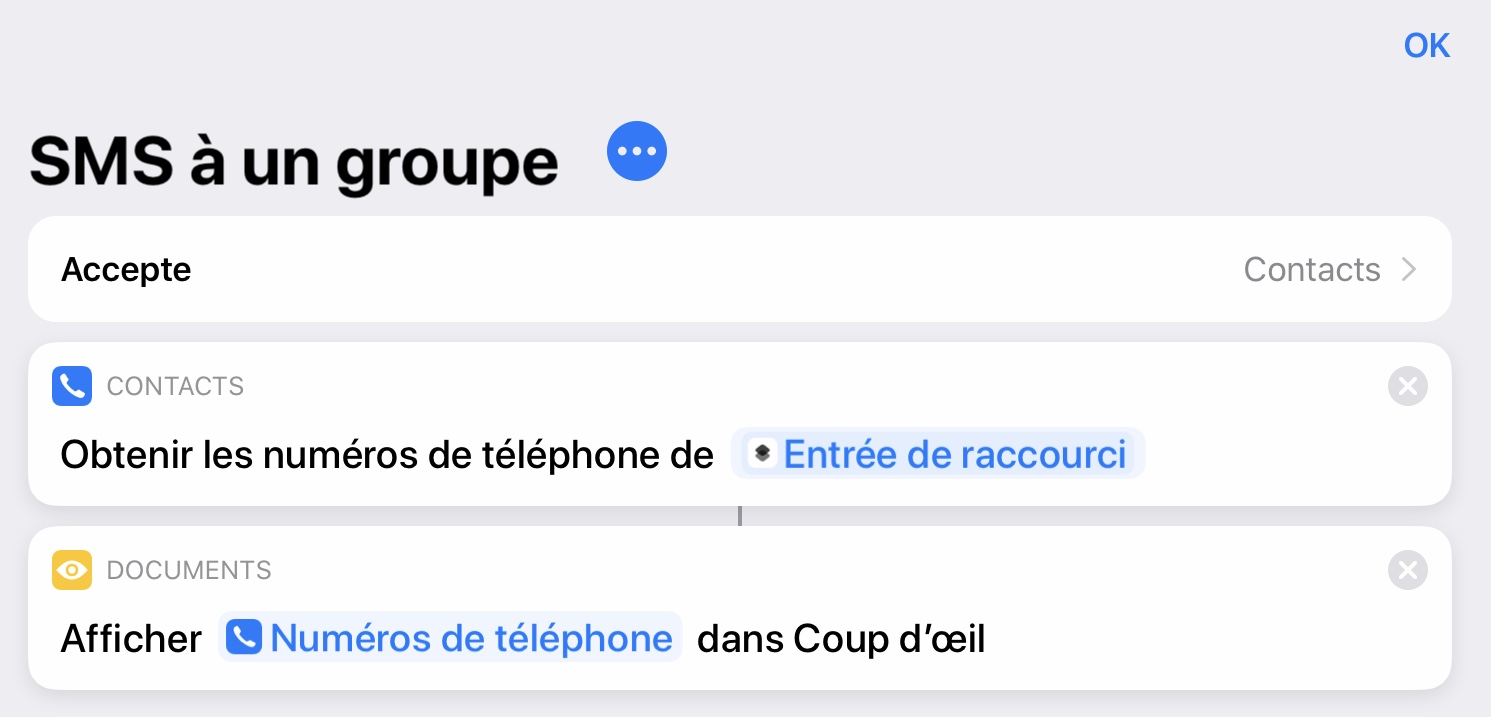
متصفحك لا يدعم مقاطع الفيديو.
يوضح هذا الفيديو كيف يمكنك اختبار الرقم الداخلي سريعًا باستخدام التطبيق بعد الحصول على قائمة أرقام الهواتف مجموعاتي.
تصفية الهواتف المحمولة
لقد استعدنا ، في الوقت الحالي ، جميع الأرقام ، دون تمييز بين الهواتف المحمولة والخطوط الثابتة.
من الضروري إضافة سلسلة من الإجراءات للتخلص من تلك التي تتوافق مع الإجراءات الثابتة. علاج موصوف على ثلاث مراحل:
- لكل رقم اتصال:
- تحقق مما إذا كان الرقم يتوافق مع رقم الهاتف المحمول ؛
- إذا كان الأمر كذلك ، فأضفه إلى قائمة المستلمين.
مسار القائمة الأولية
أضف إجراءكررإلى الاختصار الخاص بك.
يتيح لك هذا الإجراء تطبيق سلسلة من الإجراءات بشكل فردي على كل عنصر في القائمة. جميع الإجراءات بين هذه الكتلة والكتلة “نهاية التكرارسيتم تطبيقه على كل عنصر.
صندوق عملكرر مع كل عنصر في …سوف تتم اضافته. “أرقام الهواتف” النصية المعروضة على خلفية زرقاء تتوافق مع نتيجة الخطوة السابقة “الحصول على أرقام الهواتف“.
يمكنك التحقق من أن هذه الأرقام ستعامل كأرقام هواتف عن طريق لمس الاسم المتغير “أرقام الهواتف”
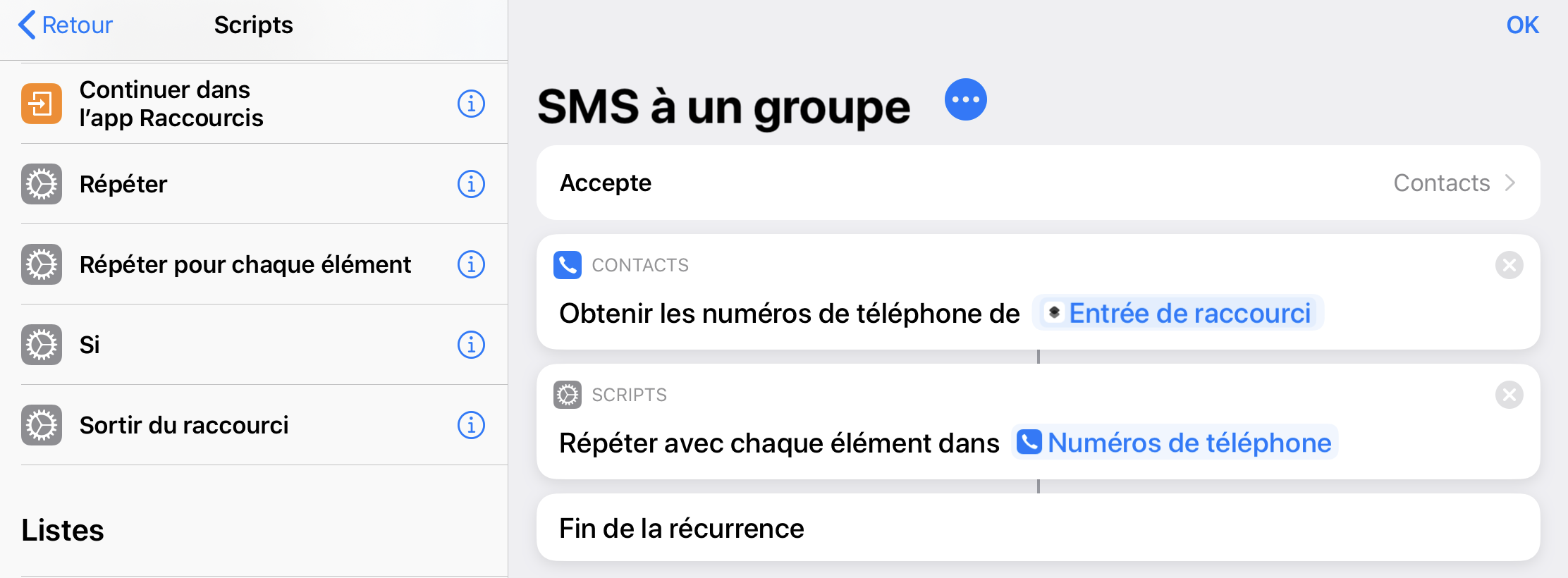
يمكننا الآن إنشاء عامل التصفية الخاص بنا ، المطبق على كل رقم هاتف ، للاحتفاظ فقط بأرقام الهواتف المحمولة.
الفلتره
ربما تكون التصفية هي الجزء الأكثر تقنية من هذا الاختصار.
يقتصر على إجراء واحد ، لكن هذا الإجراء يستخدم أداة مفيدة بشكل خاص يسهل فهمها نسبيًا بأقل جهد.
أنا أتكلم عن التعبيرات العادية. تقنية قادرة على تحديد أنماط معينة في سلسلة من الشخصيات.
قبل أن نصل إلى هذه النقطة ، سنحتاج إلى إضافة إجراء في “كرر مع كل عنصر في …»:
- ابحث عن العملنص المباراة»؛
- مرة واحدة في القائمة ، سيكون عنوان الإجراء “مباراة … في كرر العنصر»؛
- كل ما عليك فعله هو إدخال التعبير النمطي بعد “**مباراة…“.
إليك التعبير العادي الذي يجب إدخاله لتعريف رقم الهاتف المحمول الفرنسي:
^ ( + 33 s)؟ 0؟[67][0-9.s]+
لقد كتبت لك مقالًا صغيرًا إضافيًا لشرح كيفية فهم هذا التعبير وتكييفه مع احتياجاتك.
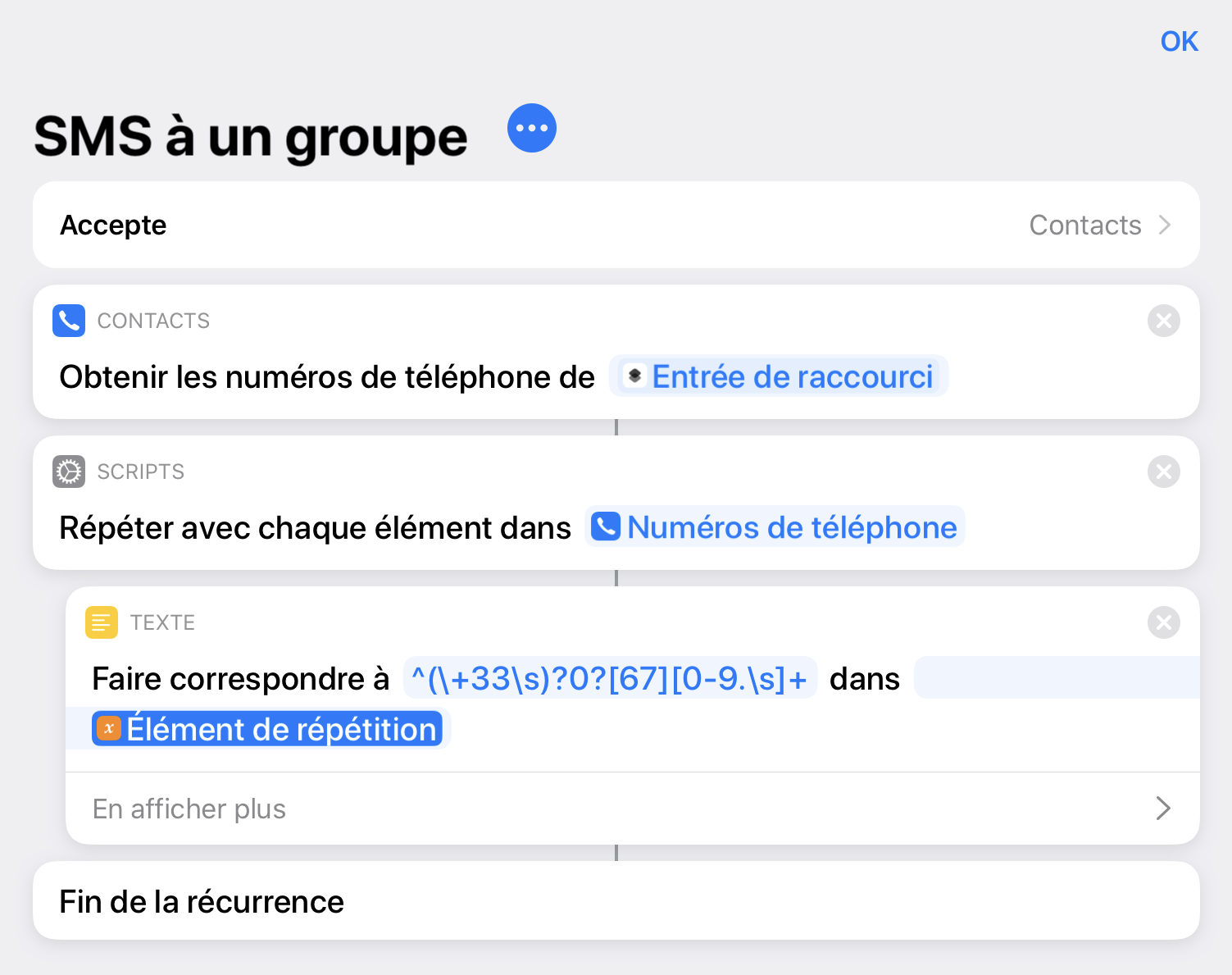
نظرًا لأن هذه المقالة لا تتعلق بالتعبيرات العادية ، فلن أخوض في التفاصيل هنا حول كيفية فهم أو تعديل هذا التعبير. أحيلك إلى المقال المخصص له.
النتيجة
في هذه المرحلة ، يقوم الاختصار الخاص بنا بتنفيذ الخطوات التالية:
- يسترجع قائمة بطاقات الاتصال كمدخلات ويستخرج قائمة أرقام الهواتف.
- لكل رقم في هذه القائمة ، يتحقق مما إذا كان يتوافق مع رقم هاتف محمول.
الآن نحن بحاجة إلى إضافة أرقام الهواتف المحمولة إلى قائمة النتائج.
يمكن القيام بذلك بسهولة عن طريق إضافة إجراء “أضف إلى متغير“.
ولكن قبل ذلك ، تحقق من أن التعبير النمطي قد حدد تطابقًا مع رقم الهاتف.
لذا أضف إجراءًإذا“. ثم يتم إضافة ثلاث كتل جديدة إلى الاختصار الخاص بك:
- كتلة “إذالتعيين الشرط. الإجراءات بين هذه الكتلة والكتلة “وإلاسيتم تنفيذ ما يلي إذا كان الشرط صحيحًا.
- كتلة “وإلا“: الإجراءات بين هذه الكتلة والكتلة”إنهاء إذاسيتم تنفيذه إذا كان الشرط خاطئًا.
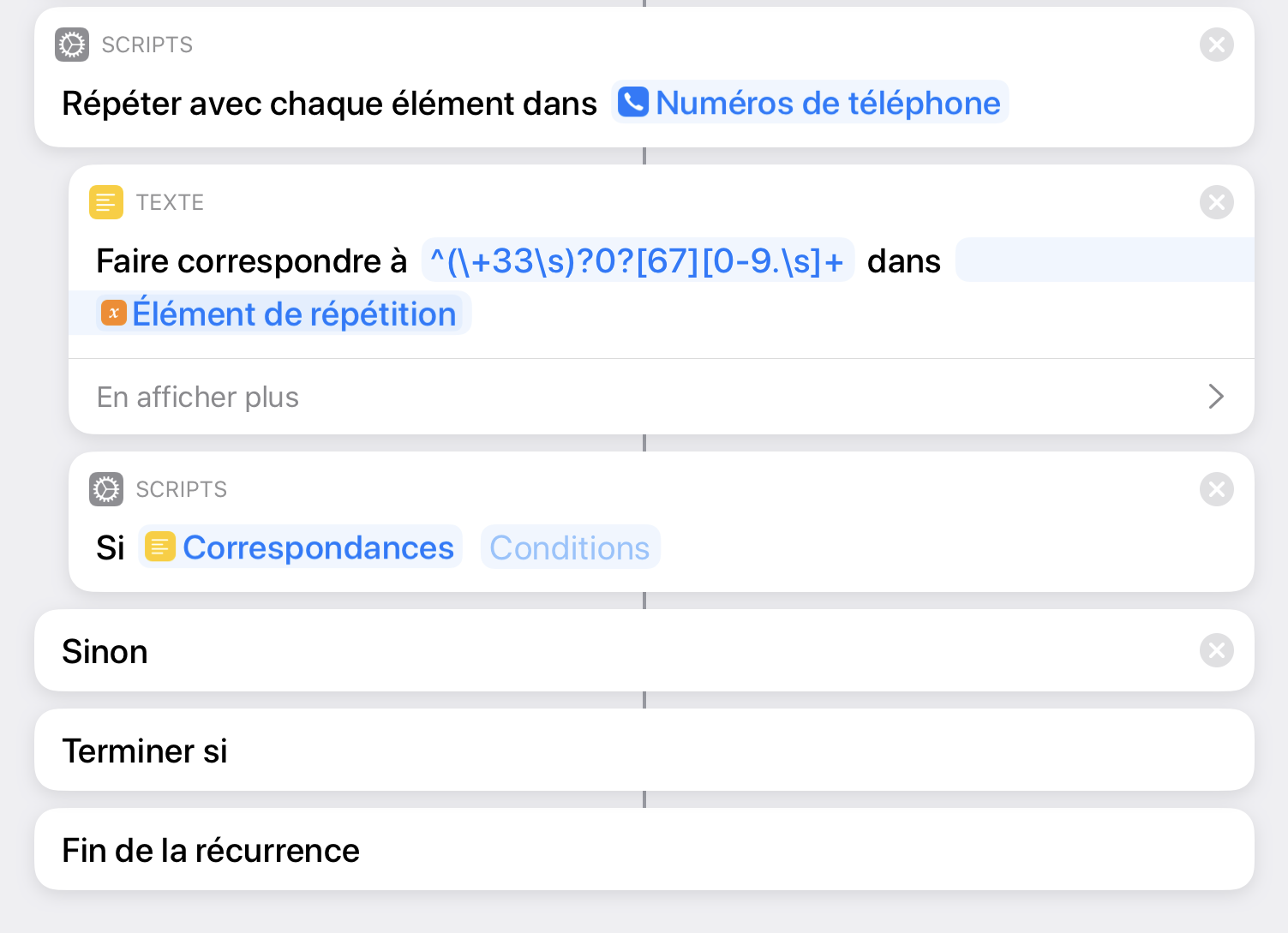
يجب علينا الآن تحديد الشرط الذي يحدد رقم الهاتف المحمول:
- بشكل افتراضي ، سيتم تطبيق الشرط على نتيجة تقييم التعبير العادي: ” مراسلة“.
- تأكد من أن المطابقات ليست فارغة:
متصفحك لا يدعم مقاطع الفيديو.
يوضح هذا الفيديو القصير كيفية تحديد الشرط الذي يتحقق مما إذا كان التعبير العادي قد حدد تطابقًا.
كل ما تبقى هو إضافة رقم الهاتف الذي يتطابق مع التعبير العادي في قائمة المستلمين لدينا:
- أضف العملأضف إلى متغير»في الكتلة«إذا»؛
- أعط الاسم الهواتف المحمولةإلى المتغير.
متصفحك لا يدعم مقاطع الفيديو.
يوضح مقطع الفيديو المقابل إضافة الإجراء الذي ينشئ قائمة بأرقام الهواتف المحمولة التي تم تحديدها بواسطة اختبار المطابقة.
وهذا كل شيء ، لقد انتهينا بشكل أساسي.
أضف إجراءنظرةفي نهاية الاختصار لاختبار النتيجة. يجب أن تكون القيمة المراد عرضها هي المتغير ” الهواتف المحمولة“.
لاختبار :
- افتح التطبيق مجموعاتي . في قائمة المجموعات الخاصة بك ، اسحب من اليسار إلى اليمين لعرض الإجراءات المتاحة.
- حدد العنصر “مشاركةلعرض ورقة المشاركة.
- ربما يتعين عليك التمرير عبر قائمة الاختصارات للعثور على “الرسائل القصيرة إلى مجموعة“.
- اضغط على هذا الاختصار لتشغيله. بعد ثوانٍ قصيرة ، يجب أن تظهر قائمة الهواتف في العرضنظرة.
أرسل الرسائل
وها نحن الآن في المرحلة النهائية لوضع اللمسات الأخيرة على الاختصار الجديد.
كل ما تبقى هو إرسال رسالة إلى قائمة الهواتف المحمولة لدينا ، وهذا يجب أن يحدث في خطوتين:
- أدخل الرسالة
- قم بإجراء الشحنة.
أدخل الرسالة لإرسالها
أضف الآن إجراءطلب الدخولإلى الاختصار.
تسمح لك الكتلة التي تم إدراجها في نهاية الاختصار بتحديد سؤال ونوع الإدخال الذي يجب على المستخدم إدخاله:
- العنوان : “ما هي الرسالة لإرسالها؟»؛
- يلمس “أظهر المزيد»للحصول على خيارات إضافية ؛
- نوع الدخول: “نص»؛
- يمكنك تحديد استجابة افتراضية اختياريًا ، ولكن في حالة الرسالة ، فهي ليست ذات أهمية كبيرة.
هنا ، يمكن لمستخدم الاختصار إدخال الرسالة لإرسالها.
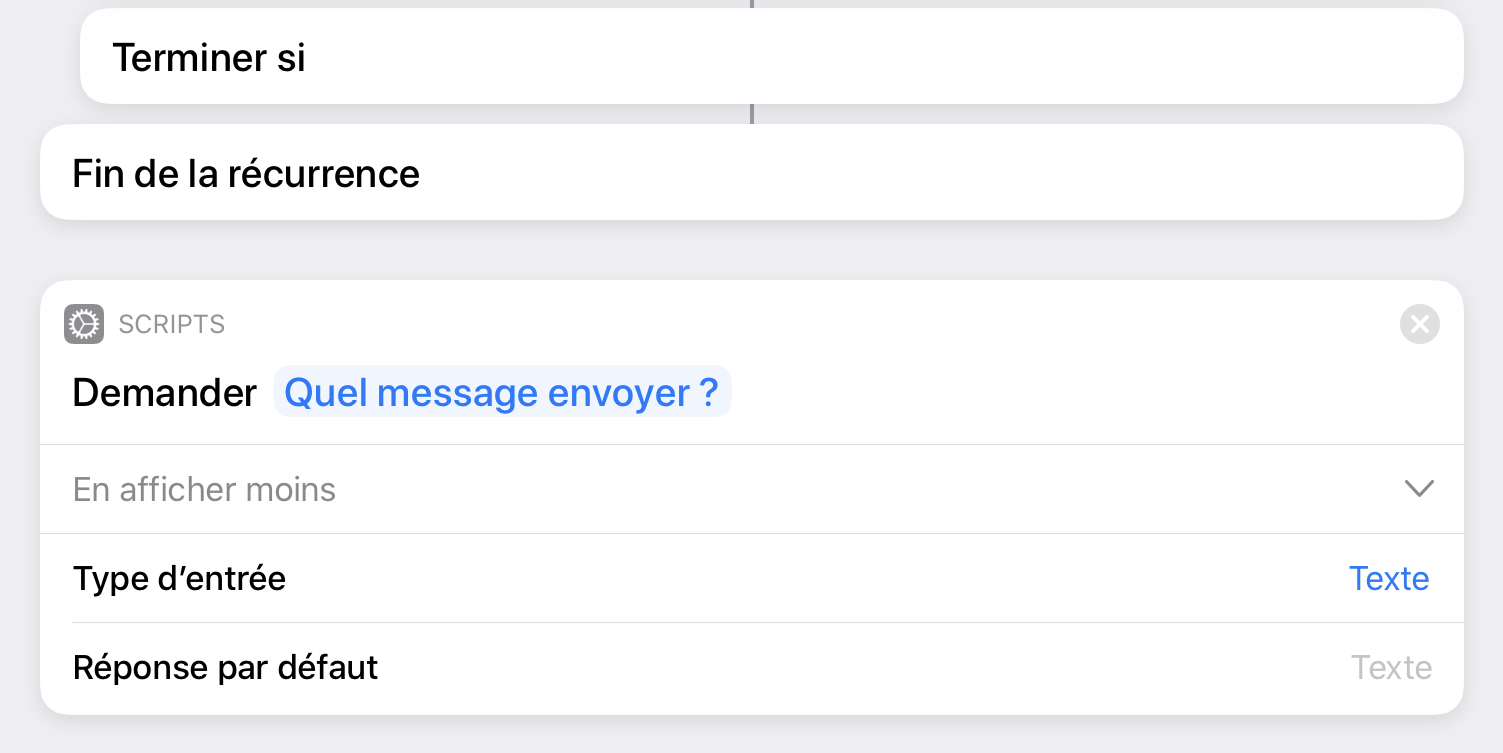
إرسال الرسالة
سيتم الإرسال لكل رقم هاتف واحدًا تلو الآخر.
لذلك نحتاج مرة أخرى إلى اتخاذ إجراء “كرر لكل عنصر“.
من الضروري الإشارة إلى أن التكرار ينطبق على عناصر قائمتنا “الهواتف المحمولة»المستلمون:
- لمس إعداد العمل ؛
- محو محتواه
- حدد المتغير الصحيح.
والآن ، لدينا حلقة تسمح لنا بإرسال رسالة إلى كل رقم موجود في قائمتنا.
كل ما تبقى هو إضافة العمل “إبعث رسالة»، مع الحرص على وضع هذا الإجراء في كتلة التكرار.
- أشر إلى أن المستلم يجب أن يكون عنصر التكرار (يجب أن تترك إصبعك على المتغير لتتمكن من تعديل القيمة)
- في الخيارات ، تذكر إلغاء تحديد “تظهر في وقت التشغيللتوفير الوقت أثناء تشغيل سيناريو الاختصار.
متصفحك لا يدعم مقاطع الفيديو.
يوضح هذا الفيديو كيفية بناء الحلقة ، ملفتكرار، والتي سترسل الرسالة إلى كل مستلم.
سترى ذلك بالتأكيدالاختصاراتيعرض العمل مرتيننهاية التكرار“. إنه خطأ في التطبيق.
اكتمل الاختصار الآن. الآن كل ما عليك فعله هو اختباره بقائمة صغيرة من المستلمين.
هل كان المقال مفيداً؟شاركه مع أصدقائك ولا تنسى لايك والتعليق
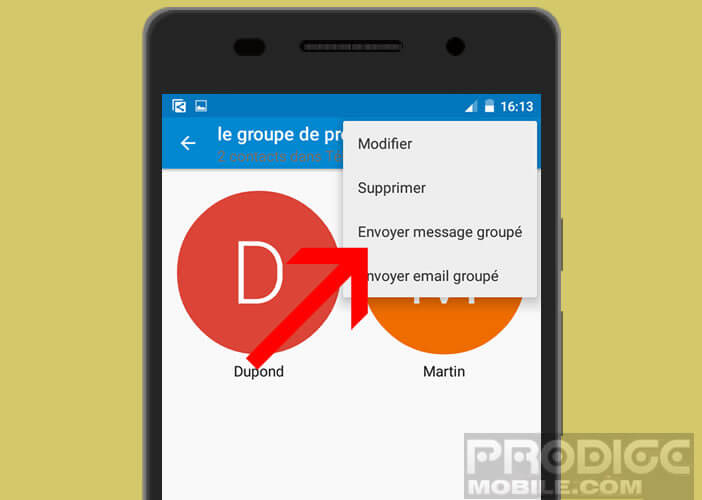
Leave a Reply